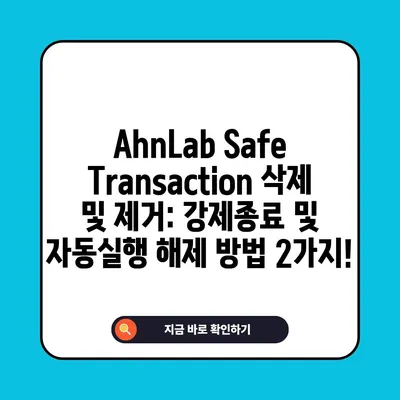AhnLab Safe Transaction 삭제 및 제거 강제종료 및 자동실행 해제 2가지 방법
AhnLab Safe Transaction 삭제 및 제거, 강제종료 및 자동실행 해제 방법을 자세히 다루며, 유용한 팁과 예시를 포함합니다.
AhnLab Safe Transaction 삭제 및 제거 강제종료 및 자동실행 해제 방법은 많은 사용자들이 자주 찾는 주제입니다. 안랩의 AhnLab Safe Transaction(안랩 세이프 트랜잭션)은 종종 예상치 못하게 사용자 PC에 설치되며, 경우에 따라 이 프로그램이 예상치 못한 문제를 일으킬 수 있습니다. 이 블로그 포스트에서는 AhnLab Safe Transaction 프로그램을 삭제하는 방법과 자동 실행을 해제하는 방법에 대해 깊이 있게 설명드리려고 합니다. 이를 통해 불편을 최소화하고 컴퓨터 사용의 효율성을 높일 수 있습니다.
AhnLab Safe Transaction 삭제 제거 방법
AhnLab Safe Transaction 삭제는 사실상 다른 프로그램을 삭제하는 방법과 크게 다르지 않습니다. 하지만 이를 통해 프로그램을 삭제한 후에도 여전히 남아있는 잔여 데이터나 설정이 있을 수 있으므로, 다음 단계들에 따라 정확하게 삭제가 이루어졌는지 확인하는 것이 중요합니다.
1. 제어판 실행
먼저 AhnLab Safe Transaction을 삭제하기 위해서는 제어판에 들어가야 합니다. 좌측 하단의 검색창에 있는 돋보기 아이콘을 클릭한 후, 제어판을 입력하여 제어판 앱을 실행합니다. 제어판의 화면이 열리면, 프로그램을 추가하거나 제거할 수 있는 옵션을 찾아야 합니다.
| 단계 | 설명 |
|---|---|
| 1 | 검색창에 제어판 입력 |
| 2 | 제어판 실행 |
| 3 | 프로그램 제거 선택 |
2. 프로그램 제거 섹션 찾기
제어판이 열리면 프로그램이라는 항목 아래에서 프로그램 제거를 찾아 클릭합니다. 이곳에 들어가면 현재 설치되어 있는 모든 프로그램들의 리스트를 확인할 수 있습니다. 프로그램이 많을 경우, 이름 탭을 클릭하여 알파벳 순으로 정렬할 수 있으니 AhnLab Safe Transaction을 쉽게 찾을 수 있습니다.
3. AhnLab Safe Transaction 선택 및 제거
프로그램 목록에서 AhnLab Safe Transaction을 찾아 선택하고, 마우스 오른쪽 버튼을 클릭하여 제거를 선택합니다. 프로그램 제거 화면이 나타나면 다음 버튼을 클릭하여 최종 제거 확인을 진행합니다.
| 단계 | 설명 |
|---|---|
| 1 | AhnLab Safe Transaction 선택 |
| 2 | 마우스 오른쪽 버튼 클릭 후 제거 선택 |
| 3 | 다음 버튼 클릭 |
4. 보안 문자 입력 및 제거 완료 확인
AhnLab Safe Transaction이 삭제되는 과정을 보안상의 이유로 추가적인 확인 절차를 요청합니다. 보안 문자를 입력한 후, 제거 완료라는 메시지가 보인다면 성공적으로 삭제된 것입니다.
삭제 과정이 완료된 후에는, 잔여 데이터가 남아있는지 확인하기 위해 시스템 정리 도구를 사용하거나 디스크 정리를 진행해주는 것이 좋습니다. 이는 불필요한 파일을 제거하고 시스템의 성능을 최적화하는 데 도움을 줍니다.
AhnLab Safe Transaction 강제종료 및 자동실행 해제
AhnLab Safe Transaction을 아예 삭제하는 것이 불안하거나, 프로그램의 기능을 필요로 하는 경우 강제종료와 자동실행 해제를 추천합니다. 이 방법은 안전하게 프로그램을 비활성화할 수 있습니다.
1. 작업 표시줄 트레이에서 환경설정 접근
먼저, 작업 표시줄의 트레이에 있는 AhnLab Safe Transaction 아이콘(방패 모양)을 찾아 마우스 오른쪽 버튼을 클릭합니다. 이어서 팝업 메뉴에서 환경 설정 항목을 선택합니다. 이를 통해 다양한 설정 옵션에 접근할 수 있습니다.
| 단계 | 설명 |
|---|---|
| 1 | 작업 표시줄 트레이에 있는 아이콘 우클릭 |
| 2 | 환경 설정 선택 |
2. 시작 유형 변경
환경 설정 창이 열리면, 시작 유형 섹션을 찾아 기본값인 자동 시작(권장)에서 자동 시작 안 함으로 변경합니다. 이 설정은 컴퓨터가 시작될 때 AhnLab Safe Transaction이 자동으로 실행되지 않도록 설정합니다.
3. 동의 확인 및 설정 완료
설정 변경을 완료하면, 시작 유형 변경에 동의함이라는 체크박스를 선택하고 예 버튼을 클릭합니다. 이렇게 하면 AhnLab Safe Transaction이 필요할 때만 실행되고, 그 외에는 자동으로 종료되어 불편함이 줄어듭니다.
자주 발생하는 문제 중 하나는 AhnLab Safe Transaction이 백그라운드에서 계속 실행되고 알림을 보내는 것입니다. 위의 방법을 통해 불필요한 알림을 차단하고, 시스템 부하를 줄여 더욱 쾌적한 컴퓨터 환경을 만들 수 있습니다.
결론
이번 포스트에서는 AhnLab Safe Transaction 삭제 및 제거 강제종료와 자동실행 해제 방법에 대해 알아보았습니다. 이 프로그램들은 이론적으로는 사용자에게 필요한 보안 기능을 제공하지만, 실제 사용에서는 다소 불편함을 초래할 수 있습니다. 따라서 본인의 필요에 맞는 방법(삭제 또는 비활성화)을 선택하여 쾌적한 컴퓨터 환경을 조성하는 것이 중요합니다.
AhnLab Safe Transaction의 삭제 또는 실행 중지를 통해 소프트웨어의 불필요한 알림을 제거하고, 시스템 성능을 최적화할 수 있습니다. 앞으로도 이와 같은 유용한 팁을 공유할 예정이니 많은 관심 부탁드립니다.
💡 유튜브 프리미엄 PIP모드 설정 방법을 알아보세요! 💡
자주 묻는 질문과 답변
💡 AhnLab Safe Transaction의 제거 방법을 지금 바로 알아보세요. 💡
Q: AhnLab Safe Transaction을 삭제하고 나서 문제가 발생할까요?
A: 일반적으로 AhnLab Safe Transaction을 삭제하더라도 시스템에 큰 영향은 없습니다. 다만, 금융 거래 시 필요한 보안 프로그램이므로 필요에 따라 다시 설치해야 할 수 있습니다.
Q: 프로그램 삭제 후 남아있는 파일은 어떻게 제거하나요?
A: 사용 중인 시스템 정리 도구를 이용해 불필요한 파일을 정리하거나 직접 파일 탐색기를 통해 남아있는 설치 폴더를 삭제할 수 있습니다.
Q: 자동 실행 해제를 했는데 여전히 팝업 알림이 생길까요?
A: 프로그램이 필요할 때만 실행되도록 설정했더라도 일부 설정이나 기능에 따라 알림이 발생할 수 있습니다. 이러한 경우, 해당 프로그램의 환경 설정을 다시 점검해 보아야 합니다.
AhnLab Safe Transaction 삭제 및 제거: 강제종료 및 자동실행 해제 방법 2가지!
AhnLab Safe Transaction 삭제 및 제거: 강제종료 및 자동실행 해제 방법 2가지!
AhnLab Safe Transaction 삭제 및 제거: 강제종료 및 자동실행 해제 방법 2가지!